Az Apple az iOS 11-gyel bevezette az új HEIF (fotó) és HEVC (videó) fájlformátumokat, amikkel nem csak nagyobb felbontásban (iPhone 8, 8 Plus és iPhone X esetén) készíthetünk felvételt, hanem ezek lényegesen kisebb helyet is foglalnak.
A probléma ott kezdődik, hogy sok esetben még sem az alkalmazások, sem mi nem vagyunk felkészülve arra, hogy ezeket a formátumokat kezeljük. Igaz, az utóbbi időben már frissültek egyes iOS appok, mint például a Dropbox, de sokakat felkészületlenül ért ez, mivel az iOS 11-nél alapesetben be van kapcsolva a nagy hatékonyságú rögzítési mód. Nézzük meg, melyik beállítás mire való és mire kell odafigyelnünk.
iOS 11 – Ellenőrizd a fájlformátum beállításaidat az iPhone 7 és iPhone 8 esetén
Egészen pontosan két menüpontot kell keresnünk az iOS 11-en belül. Ezeket iPhone 7, 7 Plus és iPhone 8, 8 Plus, valamint majd az iPhone X-en találjuk meg. iPad esetén pedig csak a 10,5 és 12,9-es, második generációs készülékek tudják. Az első menüpontban a felvétel formátumát állíthatjuk át, a másodikban pedig azt, ha lementenénk ezeket a képeket, az iOS 11 maga átkonvertálja-e nekünk vagy szimplán hagyja úgy. Az első opciót a Beállítások / Kamera / Formátumok alatt, míg a másolást a Beállítások / Fotók alatt találjuk meg legalulra görgetve.
Ezekkel az új fájlformátumokkal fele akkora helyet foglalnak a készüléken a fotók és videók, illetve jobb minőséget is kapunk. A probléma ezeknek a lejátszása nem iOS vagy macOS készüléken. A Windows, illetve egyes alkalmazások egyáltalán nem támogatják a HEIF (fotó) és HEVC (videó) típusú fájlokat. Ilyenkor, ha nincs bekapcsolva az automatikus konvertálás kompatibilis formátumra, akkor az alábbi képernyővel találkozhatunk:
Ugyan a VLC player például lejátssza az új formátumot, a Windows képkezelője nem tud mit kezdeni velük, és akkor még nem beszéltünk arról, ha nem a legfrissebb Windows fut a számítógépen. Tehát mindenképp érdemes átnézni a fenti beállításokat, hogy későbbiekben ne érjen minket meglepetés, hogy nem tudjuk megnézni a fotóinkat, videóinkat a számítógépen.
Amennyiben a Fotók alatt az automatikus konvertálás be van állítva, az iOS 11 másoláskor átkonvertálja .jpg-re a képet és probléma nélkül megnézhetjük Windows alatt is. Ugyanez igaz a videónál is.
Régebbi macOS, iOS rendszer
Amennyiben régebbi iOS-verzióval rendelkező készülékre küldjük át, akkor “útközben” a készülék automatikusan átkonvertálja, valamint régebbi macOS esetén is ugyanezt teszi, ha be van kapcsolva az automatikus konvertálás (fenti jobb oldalsó kép). Ha viszont a készülékünk újabb és iOS 11 fut rajta, akkor nem konvertálja át, hanem a jobb minőség és kevesebb tárhely használat érdekében eredeti formátumban küldi át, de csak bizonyos esetekben. Mit is jelent ez?
Egyes régebbi készülékeken a HEVC támogatása a videó felbontásától és képkockasebességétől (fps) is függ:
- Az iPhone 6, az iPhone 6 Plus és az iPad Air 2 az olyan HEVC-videókat képes kezelni, amelyeket legfeljebb 1080p felbontás, illetve 240 képkocka/másodperc (fps) mellett rögzítettek.
- Az iPhone 5s, az iPad Air és az iPad mini (Retina kijelzős modellek) az olyan HEVC-videókat képes kezelni, amelyeket legfeljebb 1080p felbontás és 60 képkocka/másodperc (fps), illetve 720p felbontás és 240 képkocka/másodperc (fps) mellett rögzítettek.
- A 2015 közepén és előbb megjelent Mac-modellek az olyan HEVC-videókat képesek kezelni, amelyeket legfeljebb 1080p felbontás, illetve 240 képkocka/másodperc (fps) mellett rögzítettek.
Fotók esetén nincs ilyen megkötés, tehát amennyiben iOS 11 fut az iPhone-on vagy iPaden, úgy HEIF formátumban kapjuk majd meg a másik készülékről. Ezért is érhető el minden iOS 11-es készüléken a Beállítások / Fotók alatt az “Átvitel Mac gépre vagy PC-re” opció, mert ha ilyen fáljt kapunk, akkor azért esetleg később le tudjuk menteni.
Minőség
(Balra .JPG jobbra pedig .HEIC)
Ahogy láthatjuk, kevésbé “esik szét” a kép, az új formátumnál ez látványos, ha rosszabb körülmények között szeretnénk fotózni, azonban legtöbbször nem lesz ekkora különbség. Természetesen a HEIF/HEIC a következő néhány évben folyamatosan fejlődni fog, tehát ez csak javul majd.
HEIF/HEIC vs. JPG
A fenti képen két fotót láthatunk: a felső JPG, az alsó pedig HEIC formátum. Ha tovább megyünk az egyes oszlopokban, akkor észrevehetjük, hogy míg a felső kép 2,8MB méretű, addig az alsó, új formátum pedig 1,4MB, ami tényleg 50%-kal kevesebb. Bővebben ebben a cikkben írtunk erről: iOS 11: kevesebb helyet foglalnak majd a fotóink videóink, érkeznek a HEIF és HEVC formátumok.
Képek mentése iOS alkalmazások segítségével
Korábban már írtunk arról, hogy hogyan mentsük a képeinket iOS alkalmazások segítségével. Ilyenkor a felhőben tároljuk a fotóinkat, ezzel tárhelyet spórolva. Azonban nem minden alkalmazás készült fel az új fájlformátumokra, így noha a felhőben HEIC/HEVC-ben vannak a fotóink vagy videóink, amiket az iOS 11 bármikor megnyit, de például a Windows nem. A Dropbox és a Google is frissítette már az appját, így azoknál csak ellenőrizzük a beállításokat, hogy feltöltéskor a kompatibilis formátumra konvertálja át az alkalmazás.
Mit tehetünk, ha már ilyen fájljaink vannak?
Először is, ha még rajta van a készüléken az adott kép vagy videó, akkor kapcsoljuk be az automatikus konvertálást és újra töltsük le őket. Amennyiben már töröltük az iPhone-ról őket, akkor pedig alkalmazással tudjuk őket átkonvertálni. Online a heictojpg.com segítségével tudjuk ezt megtenni. macOS-en pedig az iMazingnek van olyan alkalmazása, ami elérhető Windows-ra is.
Konklúzió
A HEIF, HEVC az USB-C-hez hasonlóan leginkább évek múlva fog teljes mértékben elterjedni, addig viszont csak azoknak kedvez, akiknek a legfrissebb készülékük van, és a legújabb operációs rendszert használják. Viszont, ahogy láthatjuk az Apple azért odafigyelt, hogy régebbi készülékek esetén is láthassuk a képeinket, és a kompatibilitással se legyen probléma. Saját igényeink szerint állítsuk át ezeket a beállításokat, de tartsuk szem előtt azt, hogy sokat spórolhatunk és minőségbeli javulást is elérhetünk az új fájlformátumokkal!
Bővebben érdemes elolvasni az Apple oldalán lévő magyar nyelvű útmutatót: Apple.hu
[newsletter_signup_form id=2]










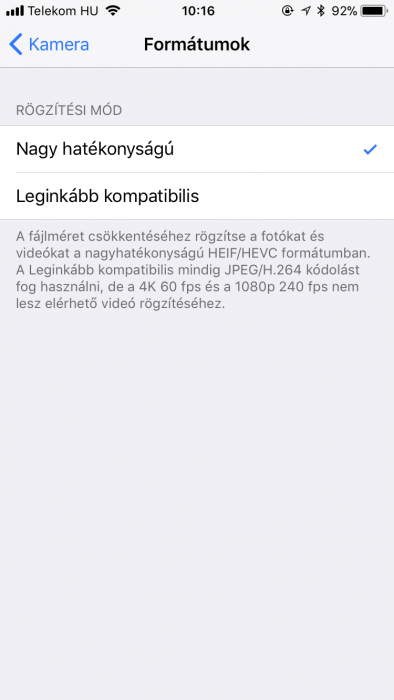
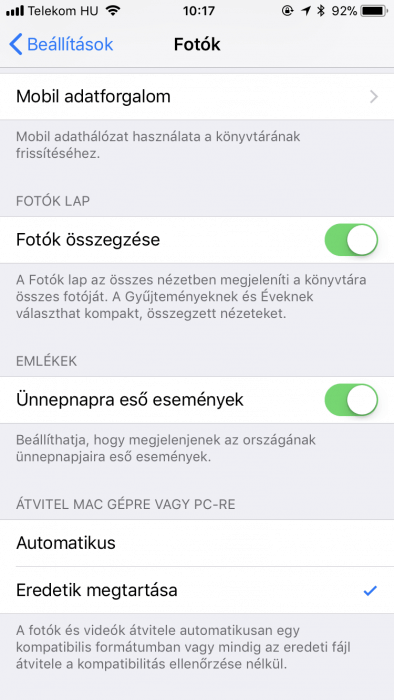
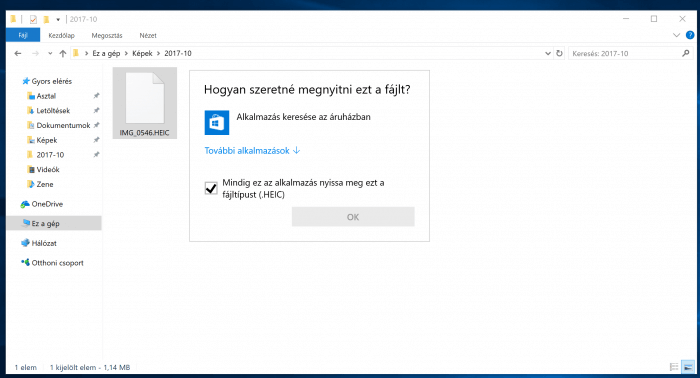
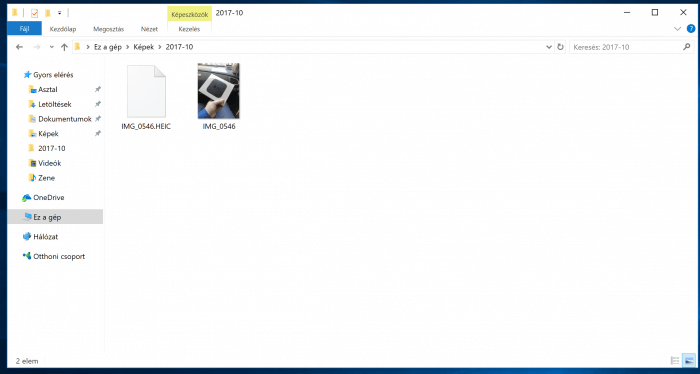


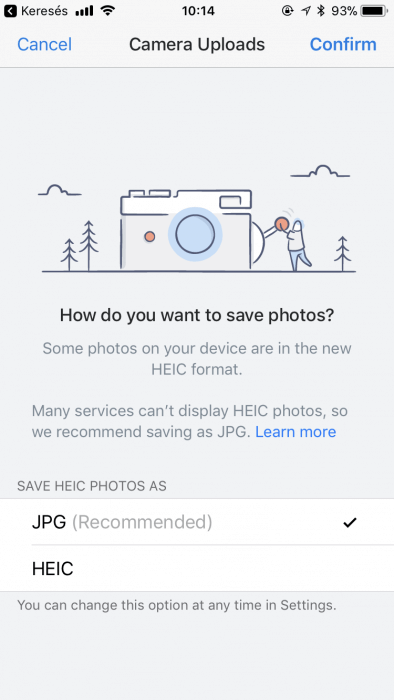








8 Comments
Itt le lehet tölteni a windowsos verziót:
https://imazing.com/heic
@popuka94: Köszi, nem tudtam, hogy már lett Windows-os is. Mikor kaptam a marketing levelet, akkor még nem volt elérhető. 🙂 Bele is raktam a cikkbe!
Azt lehet tudni, hogy a Google Photos elfogadja a HEIC/HEVC fajlokat is és egyúttal konvertál is ha kell?
sztetek h kehet megoldani, h macre ha at akarom huzni a kepeket ne kegyen az osszes editalt duplan?
koszi
@Fasirt: Én úgy láttam frissült már.
En arra vagynek ios11 es high sierraval hogy a meglevo photo directorym at lehessen konvertalni heicre hevcre beleferne minden fotom az 50GBs csomagba… egyelore nincs megoldas…
A 2,8 MB vs 1,4 MB-os képen csak a JPG mellett vannak EXIF adatok.
Ez azt jelentené, hogy az új HEIF/HEIC nem tárol EXIF adatokat, így többek közt GPS koordinátákat sem?
6S szériával most mi van? mert nekem a Fotók mappában benne van a konvertálás opció, de fényképezni nem lehet. Meg nem nagyon melegit sehol 6s-t, de gondolom ha eddig nem kapta meg nem is fogja..